Google Chrome oppdaterer seg selv i bakgrunnen, slik at brukerne aldri trenger å bekymre seg for å oppdatere nettleseren selv. Det er også en enkel måte å se etter ventende oppdateringer ved å gå til "Om Google Chrome" -siden ved hjelp av trepunktsmenyen øverst til høyre. Imidlertid oppdaterer begge disse metodene Chrome som helhet, og brukerne har ingen kontroll over oppdateringene. Noen ganger kan en feilaktig oppdatering resultere i Chrome-krasjer, noe som kan gi brukerne frustrasjon. Vel, det er en måte å feilsøke Chrome-oppdateringer alene uten at du trenger teknisk støtte, og det er mulig med Chrome Components. I denne artikkelen skal vi diskutere Chrome-komponenter, hva de er, og hvordan kan de hjelpe deg med å manuelt oppdatere forskjellige deler av Chrome.
Liste over Chrome-komponenter (2020)
Før vi ser listen over Chrome-komponenter og hva de betyr, la oss først lære litt om dem.
Hva er Chrome-komponenter
I motsetning til Chrome Setting og Chrome Flags som lar deg deaktivere eller aktivere nye funksjoner på Chrome, er Chrome Components de enkelte komponentene i Chrome som fungerer i bakgrunnen og gjør disse funksjonene mulige. For eksempel er det en komponent som heter “Adobe Flash Player” som lar Adobe Flash Player fungere på Chrome.
Hvis du aldri vil bruke Adobe Flash Player på maskinen din, kan du bruke denne komponenten til å deaktivere den for alltid. På den annen side, hvis Adobe Flash Player gir deg noe problem, kan du bruke denne komponenten til å fikse det.
Hvordan åpne Chrome-komponenter
Chrome Components-siden på Google Chrome er tilgjengelig ved hjelp av Chrome URL-funksjonen. En bruker trenger bare besøk siden Chrome: // komponenter URL og han vil bli vist alle de forskjellige komponentene i Chrome. For å oppdatere en Chrome-komponent, bare klikk på "Se etter oppdatering" under den komponenten, og den vil automatisk oppdatere nevnte komponent hvis en oppdatering er tilgjengelig.
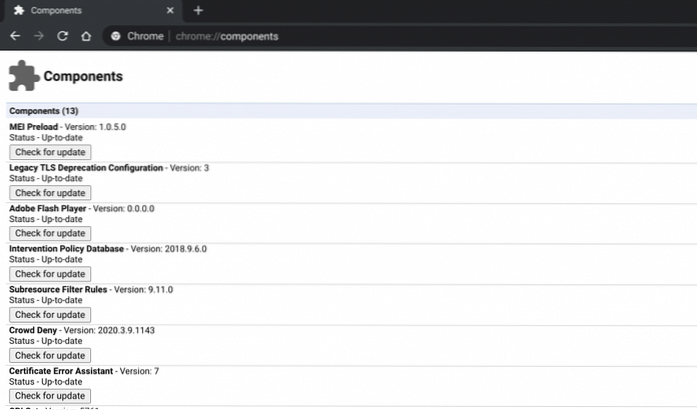
Liste over Chrome-komponenter og deres betydning
Nå som du vet hva Chrome-komponenter er og hvordan du kan oppdatere dem, la oss se listen over forskjellige komponenter og hva de gjør.
1. MEI-forhåndsinnlasting
MEI Preload er Media Engagement-pakken som har med medieavspilling på Chrome å gjøre. Komponenten brukes i utgangspunktet til å forhåndslaste innhold fra nettsteder for brukere. Hvis Chrome ikke kan laste media på forhånd, oppdater MEI Preload-komponenten og sjekk igjen.
2. Intervensjonspolitisk database
Intervention Policy Database component brukes til å skyve policyer og innstillinger til brukerens enheter. Hvis den ikke er oppdatert og fungerer riktig, kan det føre til krasj av Chrome.
3. Legacy TLS avviklingskonfigurasjon
Denne komponenten omhandler hovedsakelig TLS-sikkerhetsprotokollen som styrer internettforbindelse på Chrome. Alle større nettlesere, inkludert Safari, Edge og Firefox, har utfaset de gamle TLS-versjonene, dvs. 1.0 og 1.1. Tilsvarende er Google også på vei til å avskaffe de eldre TLS-protokollene til støtte for den nye 1.3-versjonen. Imidlertid foreløpig, denne komponenten støtter de eldre TLS-protokollene men gir en "ikke sikker" advarsel hvis brukeren besøker et nettsted som har eldre TLS-protokoller. Så hvis du er nettstedsadministrator, anbefales det å flytte nettstedet til TLS 1.3.
4. Regler for underressursfilter
Regler for underressursfilter er en av de viktigste komponentene i Chrome. Du kan si at det er grunnfjellet som Chrome hviler bena på. Her er hvorfor, adblockeren du bruker, utnytter Regler for underressursfilter for å blokkere nettsteder som ikke følger Better Ads Standard. For det andre oppdaterer Google dette filteret og bruker det til å blokkere nettsteder som har phishing-oppførsel.
5. Crowd Deny
Crowd Deny er Chrome unike komponent som omhandler nettstedsrettigheter. For eksempel, hvis du besøker et nettsted, kan Chrome blokkere tillatelser som lagring av informasjonskapsler, varsler, lyd og mer basert på omdømmedataene til nettstedet. Og hvis ikke omdømmedataene til nettstedet er bra Chrome sparker i Crowd Deny-komponenten for å tilbakekalle alle tillatelsene. Imidlertid skjer det foreløpig bare på HTTPS-nettsteder.
6. Filtypepolicyer
Denne komponenten tar for seg retningslinjene for filhåndtering fra Google Chrome.
7. Opprinnelsesforsøk
I likhet med PNaCl er Origin Trials en annen Chrome-komponent som lar utviklere teste og eksperimentere med Google Chromes nettplattform uten å murere nettleseren..
8. Adobe Flash Player
Denne komponenten gjør at Adobe Flash Player fungerer på Chrome. Mens sakte og sakte flashstøtte blir slettet fra nettet ettersom det blir en fortid, er det fortsatt nettsteder som bruker Adobe Flash. Hvis Adobe Flash Player av en eller annen grunn ikke fungerer på Chrome, må du sørge for å oppdatere denne komponenten.
9. Certificate Error Assistant
Certificate Error Assistant er en komponent som hjelper deg mens du genererer signerte SSL-sertifikater i tilfelle du får feil på grunn av feil samsvar. Hvis du signerer nettstedet ditt eller appen din ved hjelp av en tredjeparts nøkkelring, kan Chrome også hjelpe deg med å løse problemer i så fall. Bortsett fra det, kan du utstede SSL-sertifikater fra Chrome selvsignerte sertifikatmyndighet.
10. CRLSett
CRL står for Certificate Revocation List. Så hva denne komponenten gjør er det opprettholder en liste over nettsteder med dårlige sertifikater slik at brukerne kan beskyttes mot skadelige nettsteder. Google oppdaterer kontinuerlig tilbakekallingslisten over alle utløpte sikkerhetssertifikater og de sertifikatene som ikke lenger anses å være klarert av utstederen. Enkelt sagt, CRLSet-komponenten hjelper deg med å holde deg unna skadelige nettsteder.
11. Sikkerhetstips
Sikkerhetstips er mer eller mindre selvforklarende, men la meg forklare litt. Den håndterer sikkerhetsforholdsregler når du bruker Google Chrome på internett, varsler brukerne med tips om å "gå tilbake" fra å besøke et phishing-nettsted og mer. Annet enn det, kommer sikkerhetstips også i hånden når du besøker et falskt nettsted, dvs. når domenet er identisk med et annet populært nettsted, men det er faktisk falskt. For å oppsummere, må sikkerhetstips-komponenten alltid være oppdatert slik at du forblir beskyttet på internett mens du bruker Chrome.
12. OnDeviceHeadSuggest
OnDeviceHeadSuggest er et nytt tillegg til Chrome-komponenter, og vi er ikke sikre på det eksakte målet. Imidlertid, ifølge Chromium Gerrit, har det å gjøre med forslagboks Omnibox når den bruker OmniboxOnDeviceHeadProvider Chrome-flagg. Uansett, OnDeviceHeadSuggest-komponenten er i begynnelsen, og Chrome-ingeniører distribuerer den for å studere hvordan Chrome kan generere bedre forslag i Omnibox fra personlige spørsmål.
13. cros-termina
cros-termina er igjen en ny Chrome-komponent, men den er bare ment for Chrome OS-brukere. Hvis du ikke vet, har Chrome OS Linux-støtte (og det fungerer veldig bra!), Og terminalen har fått navnet termina i Chromiums Gerrit. På den annen side heter Chrome OS 'standardterminal som Crosh. Så i utgangspunktet lar denne komponenten deg samhandle med Linuxs terminal gjennom Chrome OSs innebygde kommandolinje. Hvis du har problemer med Linux på Chromebooken din, kan du prøve å oppdatere denne komponenten.
Betydning og bruk av Chrome-komponenter
Jeg håper at denne artikkelen hjalp deg med å få innsikt i Google Chrome-komponenter og hvordan du kan bruke dem til å feilsøke vanlige Chrome-problemer. Gi oss beskjed hvis du har informasjon om de resterende tre komponentene med kilde ved å skrive i kommentarfeltet nedenfor.
 Gadgetshowto
Gadgetshowto



